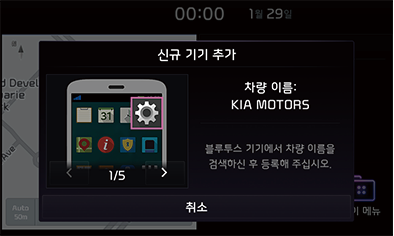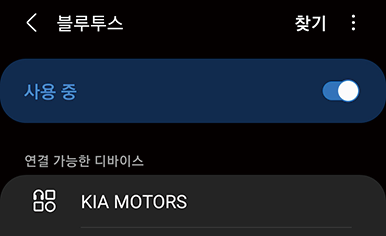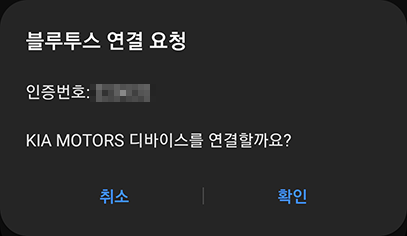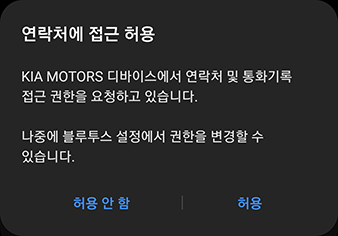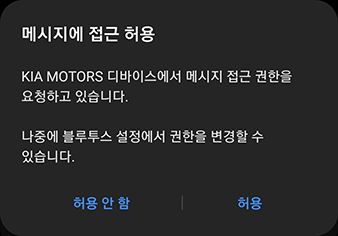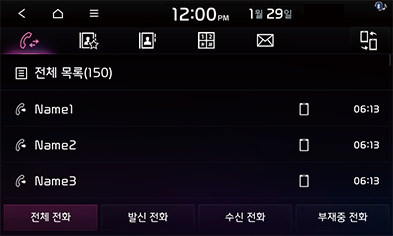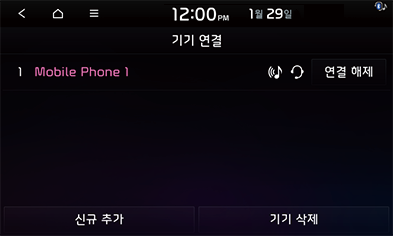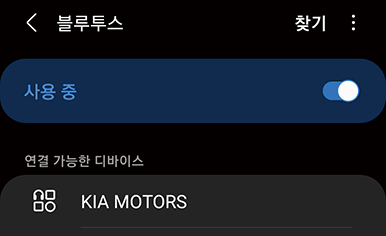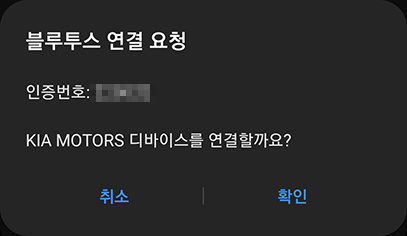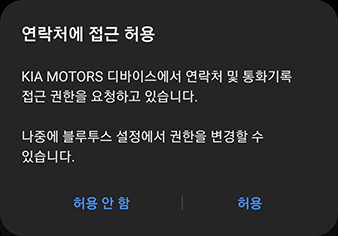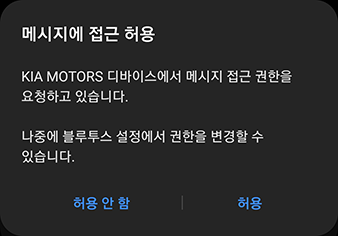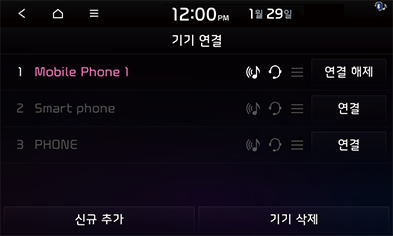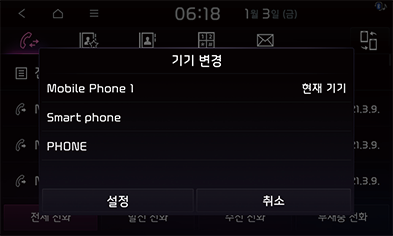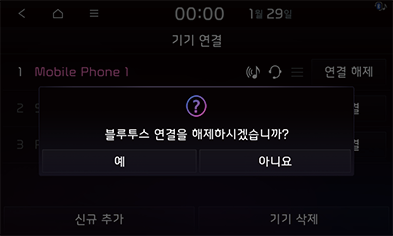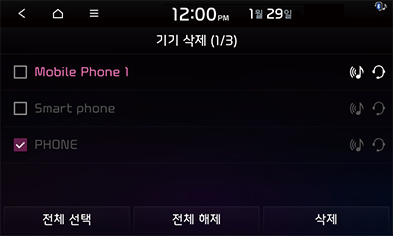블루투스
블루투스® 무선 기술
블루투스 무선 기술이란?
- 블루투스 무선 기술은 특정한 거리 내의 여러 기기를 연결하기 위해 2.45GHz 주파수를 이용하는 근거리 무선 네트워크 기술을 말합니다.
- PC, 외부 장치, 블루투스 휴대폰, PDA, 여러 가지 전자 기기, 및 차량 환경에서 지원되며, 케이블 연결 없이도 블루투스 무선 기술로 고속으로 전송됩니다.
- 블루투스 핸즈프리는 시스템을 통해 블루투스 휴대폰으로 편리하게 전화를 걸 수 있게 하는 기기를 말합니다.
- 블루투스 핸즈프리 기능은 일부 휴대폰에서는 지원되지 않을 수도 있습니다.
안전주행을 위한 주의사항
- 블루투스는 운전자가 운전 중에 핸즈프리를 사용할 수 있게 해주는 기능입니다. 헤드 유닛과 블루투스 휴대폰을 연결하면 편리하게 전화를 걸고, 받고, 전화번호부를 관리할 수 있습니다. 블루투스 무선 기술을 이용하기 전에, 이 사용설명서의 내용을 자세히 읽으세요.
- 운전 중의 과도한 이용이나 작동은 부주의로 인한 사고로 이어질 수 있습니다. 운전 중에는 기기를 과도하게 작동하지 마세요.
- 장시간 화면을 보는 것은 위험하며 사고로 이어질 수 있습니다. 운전 중에는 화면을 잠깐만 보세요.
블루투스 휴대폰 연결 시의 주의사항
- 헤드 유닛과 휴대폰을 연결하기 전에, 휴대폰이 블루투스 기능을 지원하는지 확인하세요.
- 블루투스 기기로의 자동 연결을 원하지 않으면, 블루투스 기기의 블루투스 기능을 꺼놓으세요.
- 헤드 기기와 휴대폰의 페어링은 차량 주차 후 하세요.
- 일부 블루투스 기능은 휴대폰의 펌웨어 버전에 따라 때로는 정상적으로 작동하지 않을 수 있습니다. 핸드폰 제조사로부터 S/W 업그레이드를 받아서 해당 기능이 작동되면 모든 장치와의 페어링을 해제한 후 사용 전에 다시 페어링하세요.
- iPhone이 iPhone 케이블로 USB 포트에 연결되어있는 동안 처음으로 iPhone과 헤드셋을 페어링하면 오류 메시지가 iPhone에 표시 될 수 있습니다. 그러나 이것은 의도된 동작입니다. iPhone이 헤드 유닛에 연결된 경우에는 무시해도 됩니다.
기기와 블루투스 전화 페어링 및 연결
블루투스 기능을 이용하려면 휴대폰의 블루투스 기능이 반드시 켜져 있어야 합니다. 휴대폰 사용설명서를 참조하세요.
등록된 휴대폰이 없을 경우
- 스티어링 휠 리모콘의 [
 ] 또는 [전체 메뉴]에서 [전화]를 누르세요.
] 또는 [전체 메뉴]에서 [전화]를 누르세요.
|
|
- 신규 기기를 등록하지 않으려면 [취소]를 누르세요.
- [<]/[>]를 눌러 블루투스와 관련된 퀵 가이드를 확인할 수 있습니다.
- 블루투스 기기 등록 대기 화면에서 차량 이름을 검색한 후 선택하세요.
(기본 차량 이름은 KIA MOTORS입니다.)
|
<블루투스 기기 화면의 예> |
(팝업 화면은 블루투스 기기의 실제 정보와 다를 수 있습니다.)
- 만약 SSP (Secure Simple Pairing)가 지원되지 않으면 블루투스 기기에서 인증번호를 입력하세요.
(기본 인증번호는 0000입니다.)
|
<블루투스 기기 화면의 예> |
- 블루투스 기기의 연락처 및 통화기록의 내역에 접근을 요청 허용하는 메시지가 나타납니다.
|
<블루투스 기기 화면의 예> |
(팝업 화면은 블루투스 기기의 실제 정보와 다를 수 있습니다.)
- 블루투스 기기의 메시지에 접근 권한을 요청하는 메시지가 나타납니다.
|
<블루투스 기기 화면의 예> |
|
,참고 |
|
- 연결이 완료되면 최근 통화 목록이 화면에 표시됩니다. 연결이 되지 않으면, 실패 메시지가 화면에 표시됩니다.
|
|
등록된 기기가 있는 경우
등록된 기기가 있는 경우에는 [SETUP] 버튼을 이용하여 연결할 수 있습니다.
- [SETUP] 버튼을 누른 후 [기기 연결] > [기기 연결] > [신규 추가]를 누르세요.
|
|
- 블루투스 기기 등록 대기 화면에서 차량 이름을 검색한 후 선택하세요. (기본 차량 이름은 KIA MOTORS 입니다.)
|
<블루투스 기기 화면의 예> |
(팝업 화면은 블루투스 기기의 실제 정보와 다를 수 있습니다.)
- 만약 SSP (Secure Simple Pairing)가 지원되지 않으면 블루투스 기기에서 인증번호를 입력하세요.
(기본 인증번호는 0000입니다.)
|
<블루투스 기기 화면의 예> |
(팝업 화면은 블루투스 기기의 실제 정보와 다를 수 있습니다.)
- 블루투스 기기의 연락처 및 통화기록의 내역에 접근을 요청 허용하는 메시지가 나타납니다.
|
<블루투스 기기 화면의 예> |
(팝업 화면은 블루투스 기기의 실제 정보와 다를 수 있습니다.)
- 블루투스 기기의 메시지에 접근 권한을 요청하는 메시지가 나타납니다.
|
<블루투스 기기 화면의 예> |
|
,참고 |
|
- 휴대폰이 성공적으로 연결되면, 블루투스 설정 화면이 화면에 표시됩니다. 연결이 되지 않으면, 실패 메시지가 화면에 표시됩니다.
|
|
|
,참고 |
|
기기 변경
연결된 기기의 연결을 해제하고 다른 기기의 연결을 하는 경우 아래의 절차에 따라 기기를 변경할 수 있습니다.
- [전화] 화면에서 [
 ]를 누르거나 [
]를 누르거나 [ ] > [기기 변경]을 선택하세요.
] > [기기 변경]을 선택하세요.
|
|
- 원하는 기기를 누르면 연결된 기기가 변경됩니다.
|
,참고 |
|
프라이버시 모드
프라이버시 모드는 개인정보를 보호합니다. 프라이버시 모드를 활성화하면 시스템에 연락처, 통화 기록,
즐겨 찾기 및 메시지가 표시되지 않습니다.
[전화] 화면에서 [ ] > [프라이버시 모드]를 선택하세요.
] > [프라이버시 모드]를 선택하세요.
기기 연결 해제하기
- [SETUP] 버튼을 누른 후 [기기 연결] > [기기 연결]을 누르세요.
- 현재 연결되어 있는 기기의 [연결 해제]를 누르세요.
|
|
- [예]를 누르세요.
- 기기를 다시 연결하려면 [연결]을 누르세요.
블루투스 기기 삭제하기
더 이상 전화를 이용할 필요가 없을 때 블루투스 기기를 삭제할 수 있습니다. 블루투스 기기를 삭제하면, 모든 전화 통화 기록 및 연락처도 삭제됩니다.
- [SETUP] 버튼을 누른 후 [기기 연결] > [기기 연결]을 누르세요.
|
|
- [기기 삭제]를 누르세요.
- 삭제하려는 기기를 선택한 후 [삭제] > [예]를 누르세요.
- 기기를 전체 선택하려면 [전체 선택]을 누르세요.
- 선택한 기기를 전체 해제하려면 [전체 해제]를 누르세요.
|
,참고 |
|
기기 삭제 시 헤드 유닛에 저장되었던 해당 기기의 최근 통화목록, 전화번호부 목록, 메시지 목록 전체가 삭제됩니다. |